Ажурирајте апликацију ОнеНоте на најновију верзију
- Суочићете се са грешком у неважећем називу бележнице у ОнеНоте-у ако у називу бележнице има неважећих знакова.
- Такође, ова грешка може да се појави ако користите застарелу верзију апликације ОнеНоте.
- Ово можете поправити тако што ћете поправити десктоп апликацију или поново инсталирати Мицрософт Оффице.
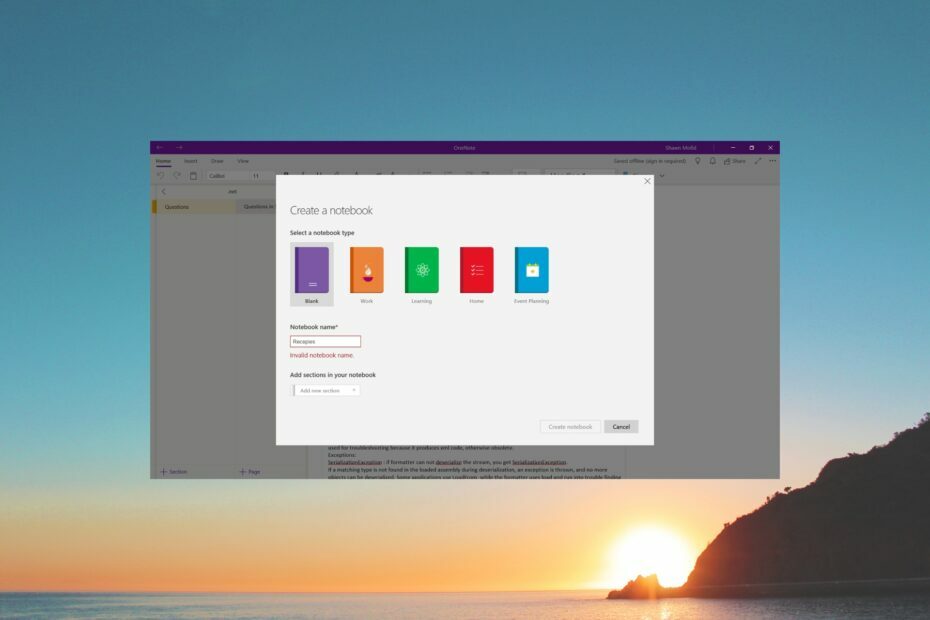
Да ли добијате Неважећи назив бележнице грешка када покушавате да креирате нову бележницу користећи ОнеНоте десктоп апликација? Ако јесте, онда сте на правом месту.
Јер, у овом водичу ћемо навести нека од радних решења која ће вам помоћи да решите грешку. Разговарали смо и о уобичајеним разлозима како бисмо вам помогли да брже решите проблем ако се поново појави. Хајде да одмах ускочимо у то.
Зашто добијам грешку Неважећи назив бележнице?
Након нашег истраживања у вези са Неважећи назив бележнице грешка приликом креирања нове бележнице на радној површини ОнеНоте., саставили смо листу разлога који би могли да изазову овај проблем.
- ОнеНоте је застарео: Већина корисника је пријавила да су добили ову поруку о грешци пошто су користили стару верзију ОнеНоте-а.
- Оштећена инсталација ОнеНоте-а: Шансе су да неке важне датотеке који се односе на ОнеНоте недостају у вашој инсталацији система Оффице.
- Локација није доступна: Могуће је да локација коју сте навели за бележницу није доступна.
- Назив бележнице је погрешан: Ако име ваше бележнице садржи неважеће знакове онда ћете наићи на Неважећи назив бележнице грешка.
- Оштећена ОнеНоте кеш меморија: Кеширајте датотеке ако су оштећене може да изазове више проблема и на тај начин проузрокује лоше понашање апликације.
Дозволите нам да проверимо решења која ће вам помоћи да поправите Неважећи назив бележнице грешка.
Како могу да поправим грешку Неважеће име бележнице у програму ОнеНоте?
- Зашто добијам грешку Неважећи назив бележнице?
- Како могу да поправим грешку Неважеће име бележнице у програму ОнеНоте?
- 1. Ажурирајте ОнеНоте
- 2. Поправите ОнеНоте инсталацију
- 3. Ресетујте апликацију ОнеНоте
- 4. Обришите ОнеНоте кеш меморију
- 5. Поново инсталирајте Мицрософт Оффице
Ево неколико брзих исправки које можете да примените и евентуално решите проблем:
- Поново покрените ОнеНоте и покушајте поново да сачувате датотеку.
- Уклоните било који знак или посебан симбол из назива датотеке. Име треба да садржи само слова и бројеве.
Хајде да сада прођемо кроз напредна решења за решавање проблема.
1. Ажурирајте ОнеНоте
- Отворите апликацију ОнеНоте на радној површини.
- Кликните на Филе.

- Изаберите Рачун.

- Кликните на Оффице Упдатес испустити.
- Кликните Ажурирање сада.

- Ако је доступна нова верзија, инсталирајте је.
- Поново покрените рачунар.
Ажурирање ОнеНоте-а на најновију верзију решило је проблем Неважећи назив бележнице грешка за неколико корисника. Такође вам предлажемо да прво испробате ово решење и надамо се да ћете решити проблем.
2. Поправите ОнеНоте инсталацију
- Отвори Трцати дијалог притиском на Победити + Р кључеви.
- Тип аппвиз.цпл и ударио У реду.

- Изаберите Мајкрософт Офис и погодио Промена дугме на врху.

- Погоди Репаир дугме.
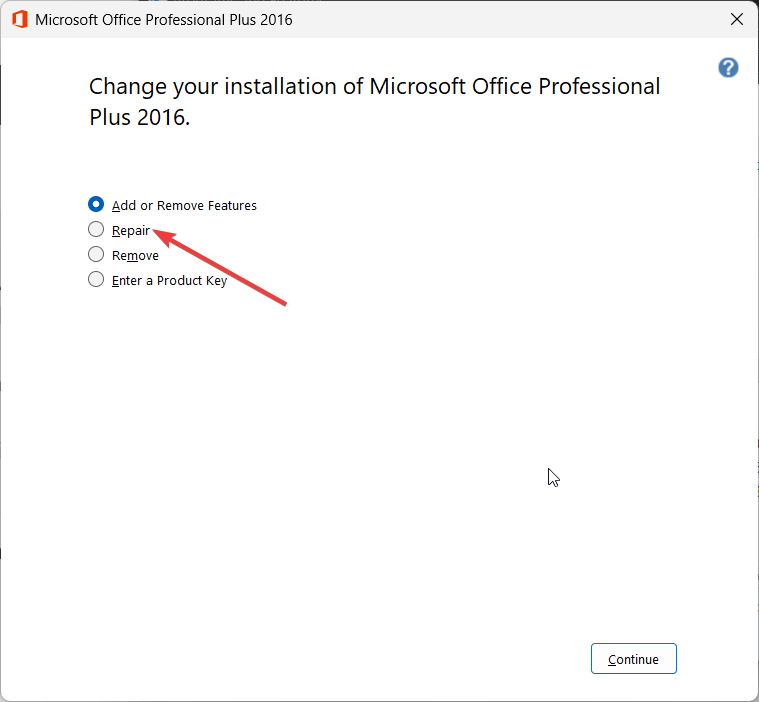
- Процес поправке ће почети.
- Рестарт ваш рачунар.
- Покрените ОнеНоте и проверите да ли ово решава проблем или не.
Шансе су да постоје неки основни проблеми унутар ОнеНоте-а који узрокују проблем Неважећи назив бележнице грешка. Једноставно користите програм за поправку Мицрософт Оффице-а јер ће вам помоћи да решите неколико проблема, укључујући и онај који је при руци.
- Шта је СДКСХелпер.еке и како га онемогућити
- Екцел хипервезе не раде? Поправите их у 5 корака
- Зауставите Мицрософт Ворд од замрзавања приликом чувања документа
- Ова слика тренутно не може да се прикаже у Ворду [Поправи]
- 3 начина да додате тајмер у своју ПоверПоинт презентацију
3. Ресетујте апликацију ОнеНоте
- притисните Победити + И тастере за отварање Подешавања мени.
- Кликните на Аппс на левом окну.

- Изаберите Инсталиране апликације.

- Лоцирајте Апликација ОнеНоте.
- Кликните на Мени са 3 тачке икона за ОнеНоте.
- Изаберите Напредне опције.
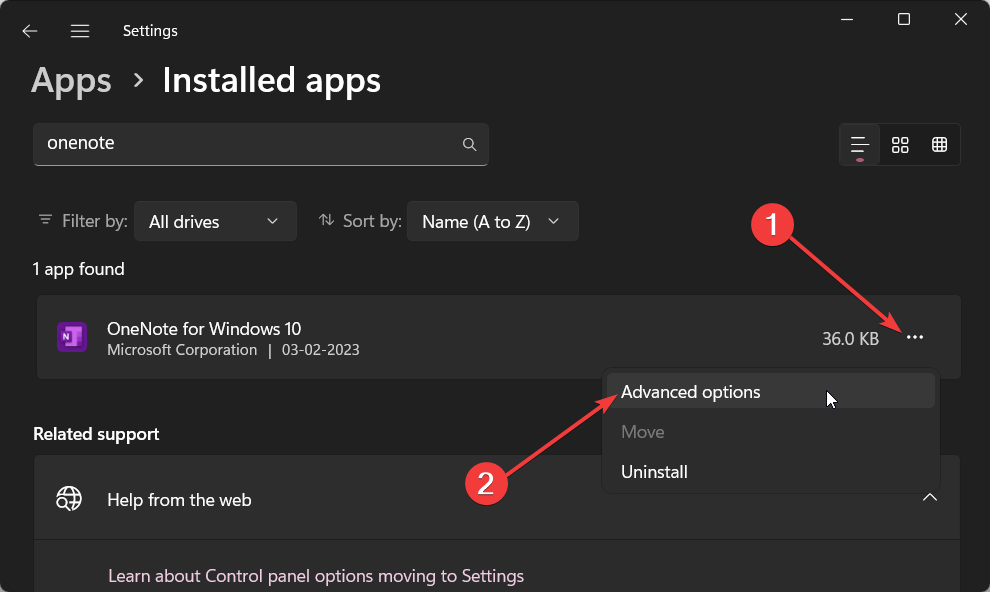
- Померите се надоле и изаберите Ресетовати.
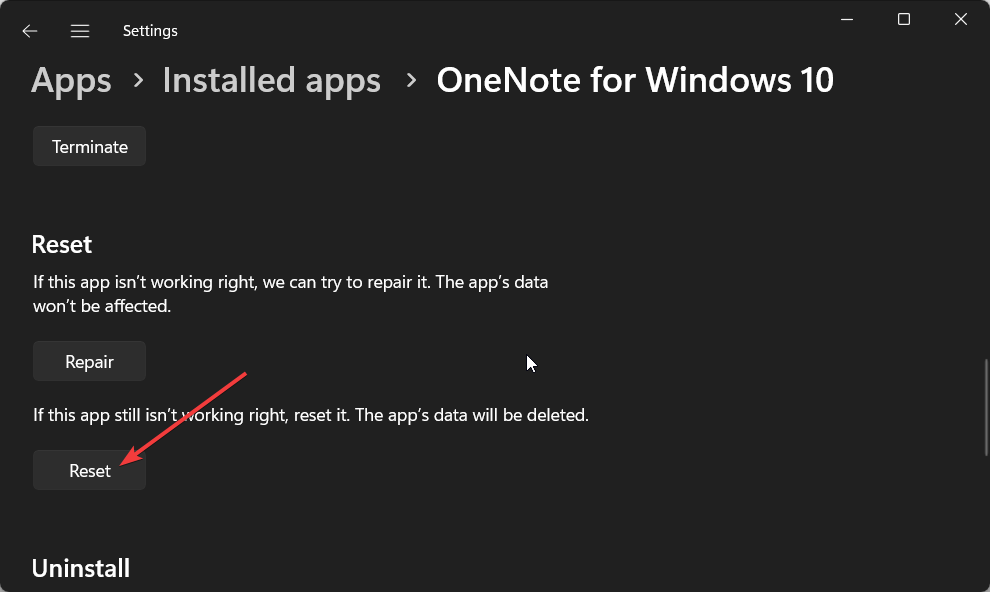
- Поново покренути ваш рачунар.
4. Обришите ОнеНоте кеш меморију
- Лансирање ОнеНоте.
- Кликните на Филе картица на врху.

- Изаберите Опције.
- Отвори Саве & Бацкуп опција.

- Забележите локацију Локација кеш датотеке.
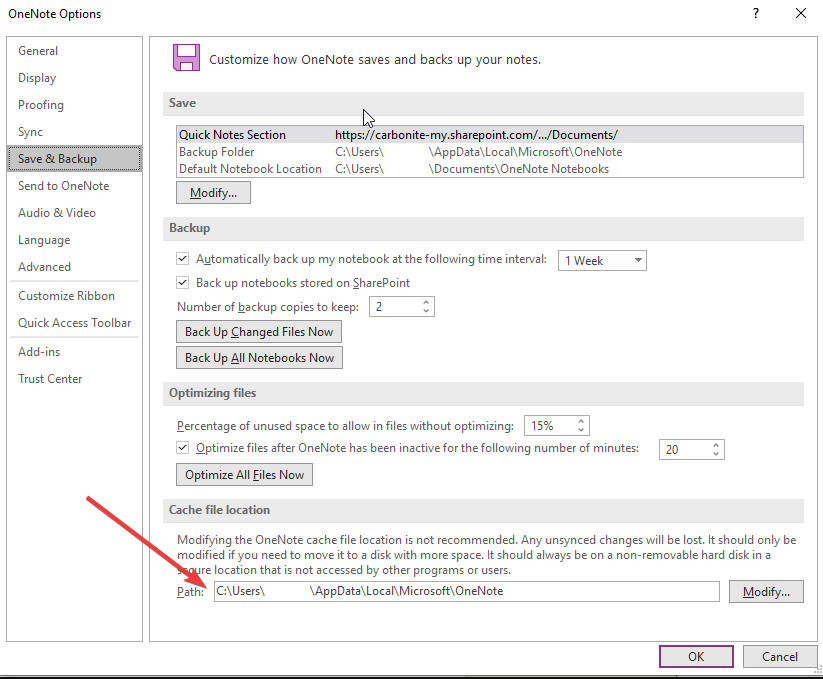
- Отвори Филе Екплорер притиском на Победити + Е кључеви.
- Идите до доње путање.
Ц:\Усерс\АппДата\Лоцал\Мицрософт\ОнеНоте\16.0 - Изаберите Цацхе фасцикла и избрисати то.
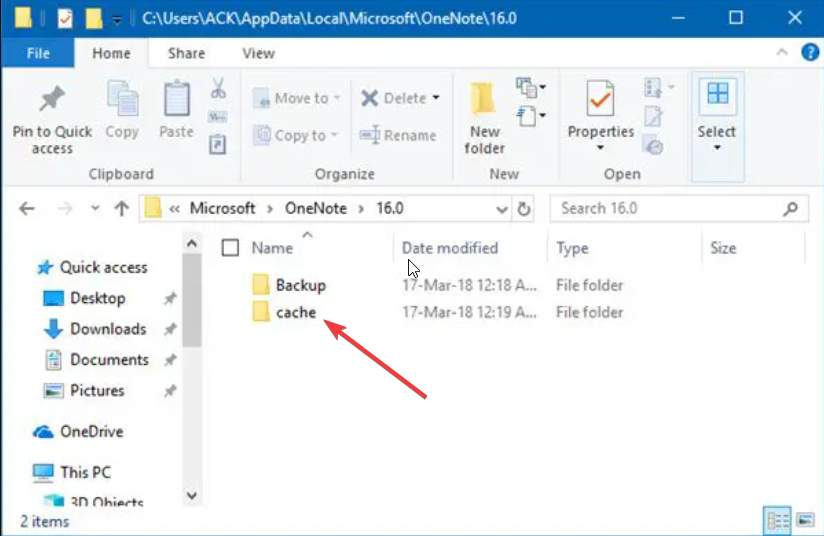
- Поново покренути ваш рачунар.
Оштећене кеш датотеке често могу довести до лошег понашања програма или квара. У том случају, предлажемо да обришете кеш датотеке ОнеНоте-а и проверите да ли ово решава проблем Неважећи назив бележнице грешка или не.
5. Поново инсталирајте Мицрософт Оффице
- Отвори Трцати дијалог притиском на Победити + Р кључеви.
- Тип аппвиз.цпл и ударио У реду.

- Изаберите Мајкрософт Офис и погодио Деинсталирај дугме на врху.

- Пратите кораке на екрану да бисте уклонили Мицрософт Оффице са рачунара.
- Поново инсталирајте Мицрософт Оффице на рачунар.
Ако неке важне датотеке које се односе на ОнеНоте нестану или су оштећене, суочићете се са неколико проблема, укључујући Неважећи назив бележнице грешка. Ако ништа не ради, покушајте поново да инсталирате Мицрософт Оффице и уверите се да инсталација није прекинута.
То је то од нас у овом водичу. Можете погледати наш водич који објашњава како то можете промените изглед у ОнеНоте-у апликација.
Такође, неколико читалаца је пријавило да су наишли на грешку коју су не могу да се пријаве на ОнеНоте у Виндовс 10 и 11. Овај проблем можете решити применом решења у нашем водичу.
Слободно нам јавите у коментарима испод, које је једно од горе наведених решења поправило Неважећи назив бележнице грешка.
Још увек имате проблема? Поправите их овим алатом:
СПОНЗОРИСАНИ
Ако горњи савети нису решили ваш проблем, ваш рачунар може имати дубље проблеме са Виндовс-ом. Препоручујемо преузимање овог алата за поправку рачунара (одлично оцењено на ТрустПилот.цом) да им се лако позабавите. Након инсталације, једноставно кликните на Започни скенирање дугме, а затим притисните на Поправи све.
